Reklaam
Eelkõige koosneb Linuxi maailm paljudest ja paljudest valikutest. Tarkvara saate oma maitse järgi segada ja sobitada, näiteks muudest teemadest failihaldurid Milline Linuxi failibrauser on produktiivsem: Nautilus või Dolphin?Konkureerivate töölauakeskkondade kasutajad näevad, et nad kasutavad erinevaid failihaldureid - töölaua produktiivsuse olulist osa. Üllatavalt on palju asju, mis võivad ... Loe rohkem omale kogu opsüsteem Parimad Linuxi töötavad distrodParimaid Linuxi distrosid on raske leida. Kui te ei loe meie mängude parimate Linuxi opsüsteemide nimekirja, Raspberry Pi ja palju muud. Loe rohkem . Sama kehtib ka teie kohta töölaua keskkond 12 parimat Linuxi töölauakeskkondaLinuxi töölauakeskkonna valimine võib olla keeruline. Siin on parimad Linuxi töölauakeskkonnad, mida tuleks kaaluda. Loe rohkem , tarkvarapakett, millel teie programme käitate.
See kehtib eriti juhul KDE Plasma töölaud KDE selgitus: pilk Linuxi kõige konfigureeritavamale töölaua liideseleKuidas Linux välja näeb? Mõnikord Ühtsus; muul ajal, GNOME. Sageli töötab Linux siiski KDE-d. Kui te ei kasuta oma Linuxi arvutis varem K Desktopi keskkonda, on nüüd aeg muuta! Loe rohkem . Sellel on palju võimalusi, millega kasutajad saavad mängida, ja see on äärmiselt paindlik. Saate selle muuta isegi Windows või Windows sarnaseks macOS Tehke Linuxi väljanägemine nagu macOS nende lihtsate näpunäidete abilKui teile meeldib Linux, kuid soovite, et see näeks välja rohkem nagu macOS, on teil õnne! Siit saate teada, kuidas muuta Linuxi töölaud välja nagu macOS. Loe rohkem või midagi vahepealset. Selle töölaua jaoks ehitatud apletid ja vidinad laiendavad seda veelgi.
Plasma lisandmoodulite hankimine
openDesktop.org Veebisait on paljude KDE laienduste hostiks koos muu sisuga erinevate töölauakeskkondade jaoks. Plasmal on nende allalaadimiseks sisseehitatud viis, nii et te ei pea muretsema peenemate üksikasjade pärast. See toimub ka automaatselt väljavõte Kuidas ekstraheerida ISO-faile Linuxiga Loe rohkem ja installige need allalaaditavad failid hõlpsamaks kasutamiseks.

Selleni jõudmine võib aga alguses olla pisut keeruline, kuna see on pigem peidetud. Esiteks paremklõpsake olemasoleval paneelil ja valige Vidinate avamine valik.
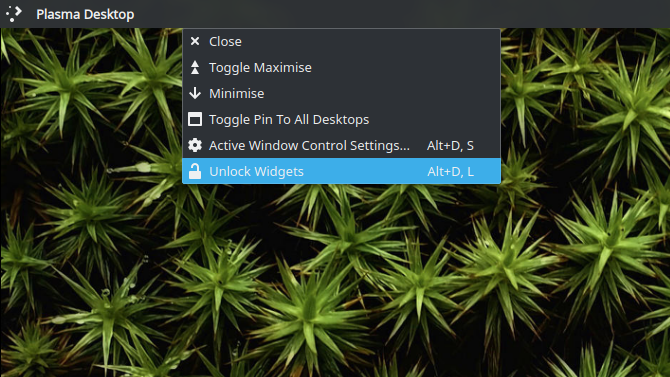
See peaks paneelil kuvama seadete menüü. Klõpsake seda ja siis nuppu Lisage vidinad kuvatav nupp. Teid tervitab külje peal olev menüü, mis on täis teie praeguseid plasmalaiendeid. Klõpsake allosas nuppu Hankige uued vidinad> Laadige alla uued plasmavidinad.

Teid tervitab aken, mis võimaldab teil laiendeid otsida ja installida. Kui soovite, võite vaadata ka ekraanipilte ja nende kirjeldusi, klõpsates nuppu Üksikasjad iga lisandmooduli nuppu.

Kui olete oma uue apleti alla laadinud, peate selle kasutama minema Lisage vidinad ja lohistage seda ükskõik kuhu oma töölauale. Mõnda neist saab kasutada isegi teie süsteemisalves. Kõik, mida peate tegema, on selle sätted hiire parema nupuga klõpsuga ja lubage see jaotises Lisaseadmed.

1. Punase nihke juhtimine
Traditsiooniliselt kasutavad Linuxi kasutajad öiseid silmi kaitsta Punane nihe Punane nihe hoiab silmad teravana ja aitab magada [Linux] Loe rohkem (alternatiivne olend F.lux Kas F.lux ja öine vahetus võivad teie uneharjumusi tõesti parandada?Arvutite, tahvelarvutite ja nutitelefonide liigne kasutamine võib halvendada unekvaliteeti - kuid kas sellised rakendused nagu F.lux ja Night Shift tõrjuvad neid efekte tõesti üles? Teadus on selles üsna selge. Loe rohkem ). Neile, kes ei tea täpselt, mida see teeb, punaneb see öösel teie arvuti ekraani. Selle eesmärk on aidata teil paremini magada, isegi kui kasutate seadet enne magamaminekut.
Punasuuna juhtimine pakub plasma töölauale integreeritud viisi rakenduse juhtimiseks. See annab teile ka viise, kuidas muuta Redshift käitumist käsitsi redigeerimata konfiguratsioonifail. Mis on konfiguratsioonifailid ja kuidas saate neid redigeerida?Valdav enamus tarkvararakendusi on konfigureeritud menüüliidese kaudu, kuid mõned nõuavad, et te astuksite sammu kaugemale ja tegelikult tekstifaili redigeeriksite. Kuid kuidas need "konfiguratsioonifailid" toimivad? Loe rohkem

Näiteks saate valida, kui punaseks soovite, et teie ekraan öösel oleks. Koos sellega saate keelata või lubada värvivahetuse sujuva ülemineku. Öise aja lähenedes muutub ekraan järk-järgult, kuni see jõuab teie määratletud punetuseni.
See on kasulik alternatiiv neile, kes soovivad enamat kui lihtsalt süsteemisalve ikooni. Või isegi lihtsalt lihtne näpistamisviis 4 lihtsat tööriista Ubuntu ilme ja varjamiseksKas teile meeldib Ubuntu, kuid soovite, et see käituks teisiti? Ärge muretsege, Ubuntu näitamiseks oma maitse järgi on palju erinevaid võimalusi. Alates Ühtsuse loomisest on see olnud põhiline kriitika, et Ubuntu ... Loe rohkem Punane nihe.
2. Akna aktiivne juhtimine
Kui kasutate plasmafunktsiooni a väiksem ekraan Kas töötate väikesel ekraanil? Kasutage neid 6 näpunäidet oma tootlikkuse parandamiseksSülearvutid on suurepärased asjade liikveliseks tegemiseks, kuid väikesed ekraanid võivad seda piirata. Mõne otsetee, mõne kasuliku rakenduse ja hea korralduse abil saate rohkem ära teha. Loe rohkem , siis on tõenäoline, et soovite vähendada nii palju akende poolt kasutatavat ruumi kui võimalik. Aktiivse aknakontrolli aplet on selles osas suureks abiks. Selle kasutamine võimaldab teil muu hulgas panna akna tiitliriba tavalisse paneeli.
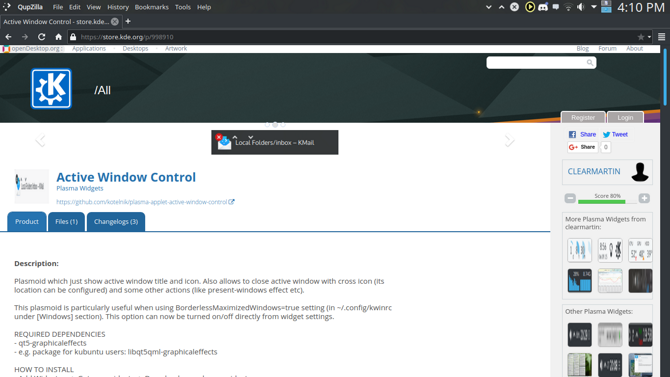
Näiteks võib see jäljendada ka macOS-i menüüriba ilmet, kuvades pealkirja kõrval rakenduse menüü. Selle eeliseks on veelgi suurema ruumi kokku pakkimine, jättes tegelikule programmile rohkem ruumi.
Selle üks ettevaatus on see, et see töötab ainult seda toetavate rakenduste jaoks. Tarkvara sisse kirjutatud GTK + Kuidas muuta GNOME-i rakendused välja nagu KDE rakendused koos hapniku-GTK [Linux]Kas olete keegi, kes sooviks kasutada KDE-d, kuid säilitaks endiselt GNOME-i rakendused? Nende GNOME-i rakenduste (mis tuginevad teemamootorile, mida nimetatakse GTK) integreerimine KDE välimusega (kus KDE kasutab ... Loe rohkem siis ei kuvata nende menüüsid näiteks aktiivse akna juhtimise abil (tiitliriba töötab endiselt hästi). See võib tulevikus siiski muutuda.
Samuti on seadistamiseks palju-palju võimalusi. Juhtimisseadmete käitumise ja väljanägemise järgi on see kõik kasutaja jaoks paljastatud, kui nad seda soovivad.

Neis võib olla kerge pisut eksida, kuid pisut vaeva nähes on teil menüü, mis töötab täpselt nii, nagu soovite.
3. Mahumikser Win7
Plasma tavalises helitugevuse apletis pole midagi halba. Tegelikult töötab see väga hästi. Kui teile ei meeldi see, kuidas see välja näeb, võib see aplett olla teie jaoks. Win7 Volume Mixer, nagu nimigi ütleb, on a keerutama Avatud lähtekoodiga tarkvara ja forking: hea, suur ja koleMõnikord on kahvlitest lõppkasutajale palju kasu. Mõnikord tehakse kahvlit viha, vihkamise ja vaenu varjus. Vaatame mõnda näidet. Loe rohkem vaikimisi apletti, mis on kujundatud sarnaselt Windowsi mikseriga.

Üks tore asi selle juures on see, et see näitab kogu heliteavet ühel ekraanil. Võrrelge seda loodusliku heli apletiga, mis nõuab rakenduse helitugevuse reguleerimiseks klõpsamist teisele vahelehele. See muudab juurdepääsu kõigele sellele palju mugavamaks.
See pakub ka kasulikku funktsiooni, mis välistab vajaduse Plasma algkeele järele meediumikontroller Muutke oma Linuxi muusikakogemus nende tööriistade abil sujuvaksKas soovite video- ja muusikaesitust Linuxis kaugjuhtimisega juhtida oma klaviatuuri spetsiaalsete meediumiklahvide abil? Kuidas see töötab, sõltub teie töölaualt, kuid saadaval on palju võimalusi. Loe rohkem . Apletist saate oma meediumiesitlust reguleerida, taasesitada ja peatada. Mõnes mõttes on see isegi parem kui nii loomuliku mahu kui ka meediumiapiletid kokku. Kõik on juurdepääsetav ühe klõpsuga.
4. Plaaditud menüü
Plasma töölaual on juba kolm erinevat käivitusmenüüd. Üks neist on kompaktne menüü klassikalisemate Linuxi töölaudade stiilis. Teine on natuke nagu GNOME'i menüü Süsteemi menüü üksuste muutmine Alacarte [Linux] abilKui järele mõelda, on meie Linuxi töölauakeskkonnad üsna nutikad. Kui Windows loob lihtsalt menüüs Start äsja installitud programmi jaoks uue kausta, korraldab Linuxi töölauakeskkond automaatselt kõik ... Loe rohkem , mis katab kogu ekraani. Ja viimane sirutab nende vahel piiri. Plaatmenüü aplett on ainulaadne selle poolest, et proovib jäljendada Windows 10 menüü Start Juhend Windows 10 menüüle StartWindows 10 parandab menüü Start dilemma! Uue Start-menüüga hakkama saamine laadib teie Windows 10 kasutamise kogemuse suuremaks. Selle käepärase juhendi abil saate kiiresti asjatundjaks. Loe rohkem .
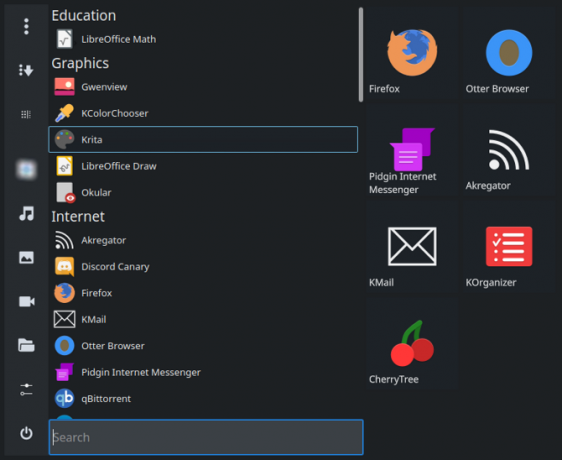
Mõnes mõttes täidab see niši ülejäänud kolme menüü vahel, kuna nagu ka teised, teeb ta asju natuke teistmoodi. Lemmikprogrammid on kinnitatud paremal algul paanidena. Kaustade Dokumendid, Muusika jms juurde pääseb otseteede abil.
Menüü sisaldab ka kahte erinevat vaaterežiimi. Saate programme sortida kas tähestikulises järjekorras (a la Windows) või tavalistes Linuxi kategooriates. See on põhimõtteliselt parim mõlemast maailmast.
5. Latte dokk
Neid on mitmeid macOS-taolised dokid 5 toitedokki teie Linuxi masina jaoksVõib-olla olete lülitanud Linuxi MacOS-ist; või võib-olla teile lihtsalt meeldib doki idee. Olenemata sellest, kas need viis Linuxi lauaarvuti dokki aitavad teil oma tootlikkust parandada. Loe rohkem seal Linuxi jaoks. Latte Dock on eriline, kuna see on kohandatud plasma töölauale. Kuid seda ei saa installida nagu teisi ülaltoodud aplette, kuna see on täieõiguslik programm, mis töötab iseseisvalt. Selle asemel kasutate installipakette nende arendusveebisaidilt ja avage see tavalise programmina mitte plasmapikendusena.

Kuna see on mõeldud plasmatele, on see ka palju paremini integreeritud. Latte Dock toimib palju nagu näiteks teie tavalised süsteemipaneelid. Sellisena saate sinna lohistada kõik meelepärased apletid, näiteks prügikasti, menüü Start või isegi mahumikserid. See pole lihtsalt programmidokk!
Suurem integratsioon tähendab ka peenemat täiustust, näiteks rakenduste lisakäsklusi. Näiteks võite avada uue terminali vahekaardi paremklõpsu menüüst ja manipuleerida oma meediumipleieriga.

Nagu enamikul KDE rakendustel, on sellel ka palju funktsioone kohandage oma maitse järgi Näpistage nende nelja tööriista abil oma kohandatud Linuxi distroLinux pakub palju võimalusi kõigile, kes soovivad oma operatsioonisüsteemi näpistada. Samuti saate luua oma distro, selle plaadile kirjutada ja installida. Need neli tööriista aitavad teil alustada. Loe rohkem . Kas soovite läbipaistva taustaga dokki, mis peidab ennast, kui aken selle kohal on? Latte Dock saab seda teha.
Veniv plasma
KDE töölaual on palju muid laiendusi - see on alles algus. Koos sellega, kui paindlik Plasma on karbist väljas, jääb teile üks kõige mitmekülgsemaid töölauakeskkondi Linuxi maailm Distro otsustamatus: petliku juhend Linuxi jaotuse valimiseksSelles juhendis on juttu sellest, kuidas valida õige levitamine ja kuidas neid testida enne, kui olete selle kasutusele võtmise tegelikult lubanud, mis on vaieldamatult üks keerulisemaid samme Linuxi sisenemisel. Loe rohkem .
Kuidas sa oma töölauda stiilid?
Praegu õpib BIT, Austin Luong on innukas Linuxi entusiast, kes armastab tutvustada vaba tarkvara. Talle meeldib ka ulme kirjutamine, kuid ainult oma kõvaketta draivi privaatsuses.